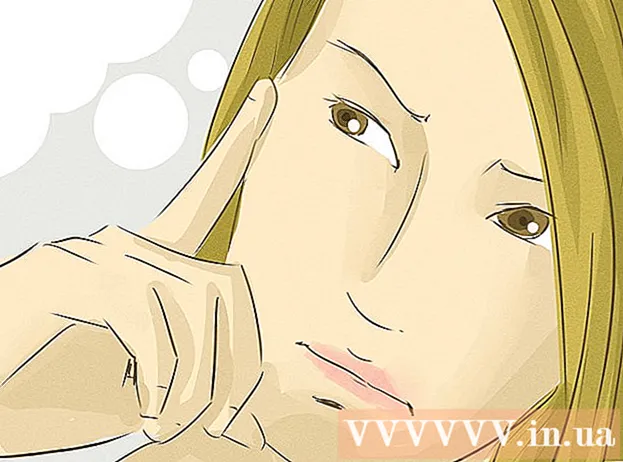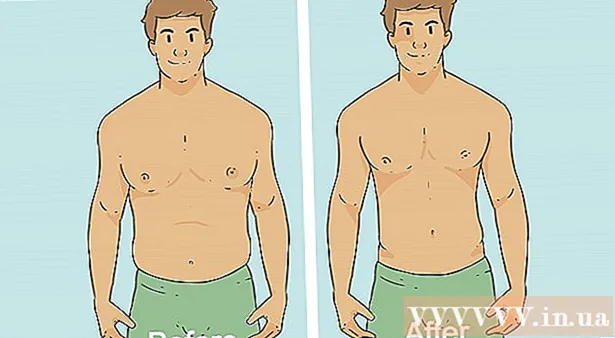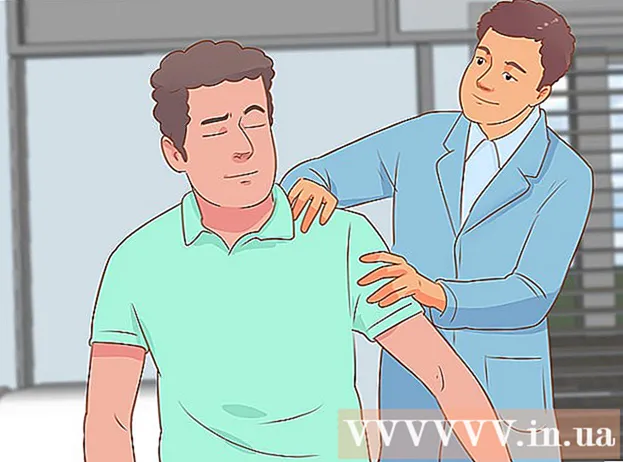Auteur:
John Pratt
Denlaod Vun Der Kreatioun:
15 Februar 2021
Update Datum:
1 Juli 2024
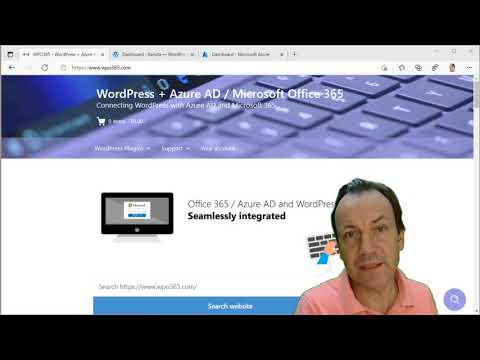
Inhalt
- Ze trëppelen
- Deel 1 vu 4: Desaktivéiert Office um ale Computer
- Deel 2 vu 4: Installéiere vu Office op Windows
- Deel 3 vu 4: Deinstalléiert Office op engem Mac
- Deel 4 vu 4: Installéiert Office op den neie Computer
Dëse wikiHow léiert Iech wéi Dir Microsoft Office vun engem Computer op en anere beweegt. Ier Dir Microsoft Office op engem neie Computer installéiert, musst Dir den ale Computer an Ärem Office 365 Kont deaktivéieren, duerno kënnt Dir d'Applikatioun op den neie Computer installéieren. E puer al Versioune vu Microsoft Office kënnen net op en neie Computer geréckelt ginn.
Ze trëppelen
Deel 1 vu 4: Desaktivéiert Office um ale Computer
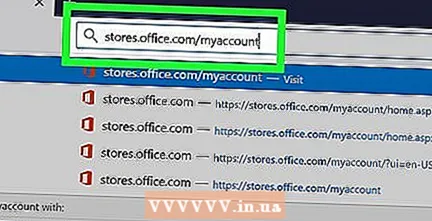 Géi op https://stores.office.com/myaccount/ an engem Webbrowser. Start e Webbrowser op deem ale Computer op deem Dir Microsoft Office hutt.
Géi op https://stores.office.com/myaccount/ an engem Webbrowser. Start e Webbrowser op deem ale Computer op deem Dir Microsoft Office hutt. 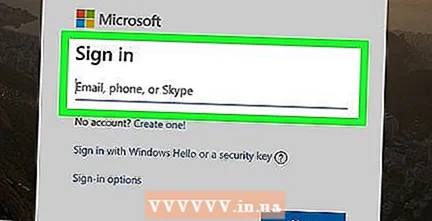 Mellt Iech an de Microsoft Store un. Benotzt d'E-Mail Adress a Passwuert verbonne mat Ärem Microsoft Kont fir Iech unzemellen. Wann Dir Iech ofgemellt hutt, weist d'Websäit d'Installatiounsdateien déi Dir zu där Zäit aktivéiert hutt.
Mellt Iech an de Microsoft Store un. Benotzt d'E-Mail Adress a Passwuert verbonne mat Ärem Microsoft Kont fir Iech unzemellen. Wann Dir Iech ofgemellt hutt, weist d'Websäit d'Installatiounsdateien déi Dir zu där Zäit aktivéiert hutt.  klickt op installéieren. Dëst ass den orange Knäppchen ënner der Kolonn "Installéieren".
klickt op installéieren. Dëst ass den orange Knäppchen ënner der Kolonn "Installéieren".  klickt op Installatioun deaktivéieren. Dës Optioun steet ënner der Kolonn "Installéiert".
klickt op Installatioun deaktivéieren. Dës Optioun steet ënner der Kolonn "Installéiert". 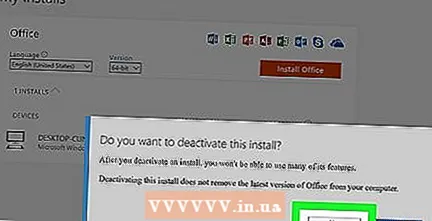 klickt op Desaktivéieren am Popup. Dëst bestätegt datt Dir déi aktuell Installatioun vu Microsoft Office deaktivéiere wëllt. Dëst deaktivéiert déi aktuell Installatioun vu Microsoft Office. Weider Benotzung vu Microsoft Office wäert limitéiert Funktionalitéit hunn.
klickt op Desaktivéieren am Popup. Dëst bestätegt datt Dir déi aktuell Installatioun vu Microsoft Office deaktivéiere wëllt. Dëst deaktivéiert déi aktuell Installatioun vu Microsoft Office. Weider Benotzung vu Microsoft Office wäert limitéiert Funktionalitéit hunn.
Deel 2 vu 4: Installéiere vu Office op Windows
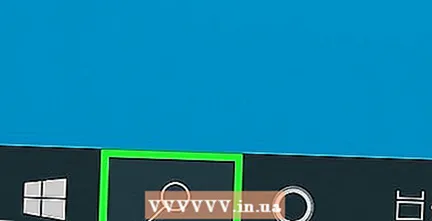 Klickt op de Sich Knäppchen a Windows. Dëst ass de Knäppchen dee wéi eng Lupp oder e Krees ausgesäit. Dir kënnt dat niewent dem Windows Start Menu gesinn.
Klickt op de Sich Knäppchen a Windows. Dëst ass de Knäppchen dee wéi eng Lupp oder e Krees ausgesäit. Dir kënnt dat niewent dem Windows Start Menu gesinn. 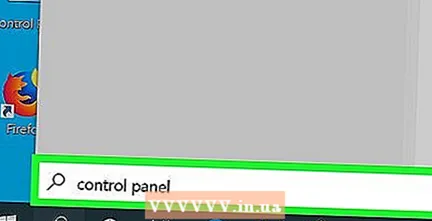 Typ Kontrollpanel an der Sichbar. Dir kënnt d'Sichbar ënnen am Sichmenü gesinn.
Typ Kontrollpanel an der Sichbar. Dir kënnt d'Sichbar ënnen am Sichmenü gesinn. 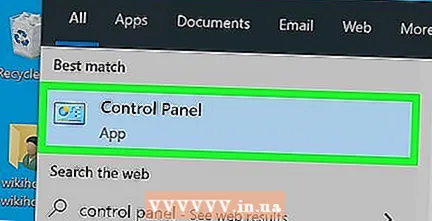 klickt op Kontrollpanel. Dëst ass eng blo Ikon mat e puer Diagrammer dran.
klickt op Kontrollpanel. Dëst ass eng blo Ikon mat e puer Diagrammer dran. 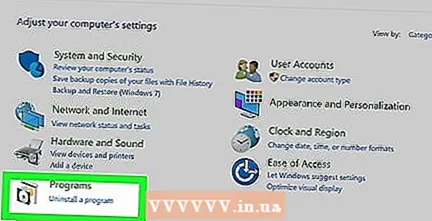 klickt op Läscht e Programm. Dës Optioun steet ënner der grénger Rubrik "Programmer". Dëst weist all d'Programmer déi Dir am Moment op Ärem Computer installéiert hutt.
klickt op Läscht e Programm. Dës Optioun steet ënner der grénger Rubrik "Programmer". Dëst weist all d'Programmer déi Dir am Moment op Ärem Computer installéiert hutt. - Wann Dir dëst net gesitt, wielt "Kategorie" aus dem Menü "View by:". Dir kënnt dësen Dropdown-Menü an der oberer rechter Ecke vum Kontrollpanel gesinn.
 Klickt op Microsoft Office fir se ze wielen. Dëst kann "Microsoft Office 365" oder "Microsoft Office 2016" sinn, oder wéi eng Versioun vu Microsoft Office Dir en Abonnement hutt.
Klickt op Microsoft Office fir se ze wielen. Dëst kann "Microsoft Office 365" oder "Microsoft Office 2016" sinn, oder wéi eng Versioun vu Microsoft Office Dir en Abonnement hutt. 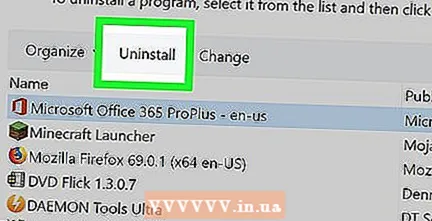 klickt op ewechhuelen. Dës Optioun ass iwwer der Lëscht vu Programmer, tëscht "Organiséieren" an "Änneren".
klickt op ewechhuelen. Dës Optioun ass iwwer der Lëscht vu Programmer, tëscht "Organiséieren" an "Änneren". 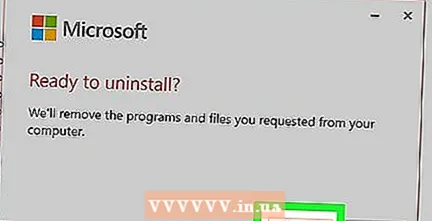 klickt op ewechhuelen am Popup. Dëst bestätegt datt Dir Microsoft Office wëllt läschen an d'Software gëtt ofgeschaaft.
klickt op ewechhuelen am Popup. Dëst bestätegt datt Dir Microsoft Office wëllt läschen an d'Software gëtt ofgeschaaft.  klickt op Zoumaachen am Popup. Dir gesitt dëse Knäppchen wann Microsoft Office ofgeschloss ass.
klickt op Zoumaachen am Popup. Dir gesitt dëse Knäppchen wann Microsoft Office ofgeschloss ass.
Deel 3 vu 4: Deinstalléiert Office op engem Mac
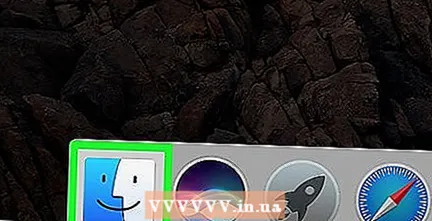 Klickt op Finder. Dëst ass déi blo / wäiss Ikon mat engem Smiley Gesiicht. Dësen ass um Quai.
Klickt op Finder. Dëst ass déi blo / wäiss Ikon mat engem Smiley Gesiicht. Dësen ass um Quai.  klickt op Programmer. Dës Optioun fannt Dir an der Këscht lénks.
klickt op Programmer. Dës Optioun fannt Dir an der Këscht lénks. 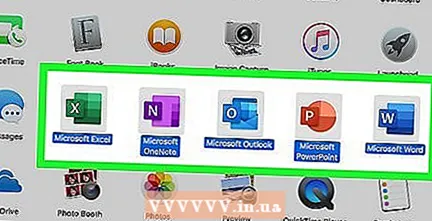 Riets klickt op Microsoft Office. Dëst ka vu Microsoft Office 365 oder Microsoft Office 2016 uginn, oder wéi eng Versioun vu Microsoft Office Dir installéiert hutt.
Riets klickt op Microsoft Office. Dëst ka vu Microsoft Office 365 oder Microsoft Office 2016 uginn, oder wéi eng Versioun vu Microsoft Office Dir installéiert hutt. - Wann Dir eng Magic Maus oder Trackpad benotzt, klickt op de richtege Maustast mat zwee Fanger.
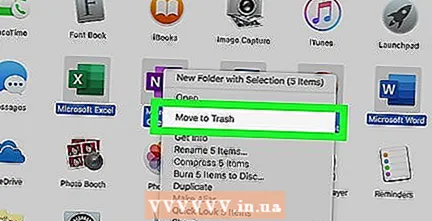 klickt op Plënner Trash. Dëst wäert Microsoft Office erofhuelen. Dir kënnt de Recycle Bin eidel maache fir Plaz op der Festplack fräi ze maachen.
klickt op Plënner Trash. Dëst wäert Microsoft Office erofhuelen. Dir kënnt de Recycle Bin eidel maache fir Plaz op der Festplack fräi ze maachen.
Deel 4 vu 4: Installéiert Office op den neie Computer
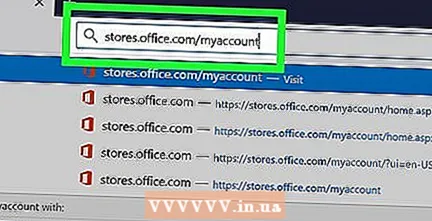 Géi op https://stores.office.com/myaccount/ an engem Webbrowser. Öffnen e Webbrowser op dem neie Computer wou Dir Microsoft Office installéiere wëllt.
Géi op https://stores.office.com/myaccount/ an engem Webbrowser. Öffnen e Webbrowser op dem neie Computer wou Dir Microsoft Office installéiere wëllt. 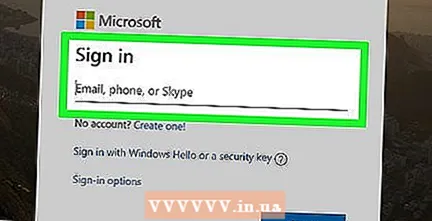 Loggt Iech an de Microsoft Store an. Mellt Iech un mat Ärem Microsoft Kont E-Mail Adress a Passwuert.
Loggt Iech an de Microsoft Store an. Mellt Iech un mat Ärem Microsoft Kont E-Mail Adress a Passwuert. 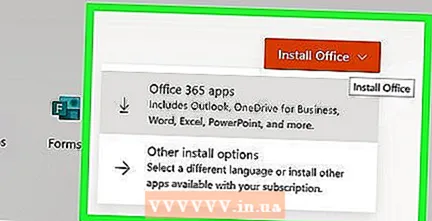 klickt op installéieren. Dëst ass den orange Knäppchen ënner der Rubrik "Installéieren".
klickt op installéieren. Dëst ass den orange Knäppchen ënner der Rubrik "Installéieren". 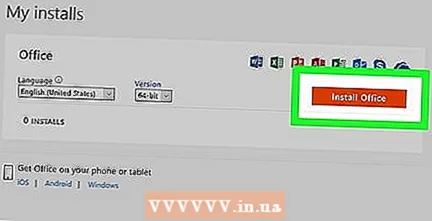 klickt op installéieren. Dëst ass den orange Knäppchen riets vum Feld "Installatiounsdetailer". Dëst wäert eng Setupdatei eroflueden.
klickt op installéieren. Dëst ass den orange Knäppchen riets vum Feld "Installatiounsdetailer". Dëst wäert eng Setupdatei eroflueden.  Klickt op d'Setup-Datei. Dëst ass d'exe Datei déi Dir just erofgelueden hutt. Par défaut kënnen all erofgelueden Dateien an Ärem Download-Ordner fonnt ginn. Ofhängeg vun Ärem Webbrowser kann dëst och ënnen an der Browserfenster ugewise ginn.
Klickt op d'Setup-Datei. Dëst ass d'exe Datei déi Dir just erofgelueden hutt. Par défaut kënnen all erofgelueden Dateien an Ärem Download-Ordner fonnt ginn. Ofhängeg vun Ärem Webbrowser kann dëst och ënnen an der Browserfenster ugewise ginn. 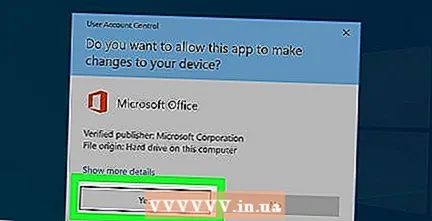 klickt op Duerchféieren am Popup. Dëst fänkt un Microsoft Office ze installéieren.
klickt op Duerchféieren am Popup. Dëst fänkt un Microsoft Office ze installéieren. 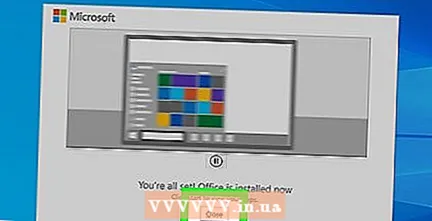 klickt op Nächst. Dëse Knäppchen erscheint wann de Microsoft Office d'Installatioun fäerdeg ass. Eng Video Presentatioun fänkt un. Klickt nach eng Kéier op "Next" wann Dir se iwwersprange wëllt.
klickt op Nächst. Dëse Knäppchen erscheint wann de Microsoft Office d'Installatioun fäerdeg ass. Eng Video Presentatioun fänkt un. Klickt nach eng Kéier op "Next" wann Dir se iwwersprange wëllt. 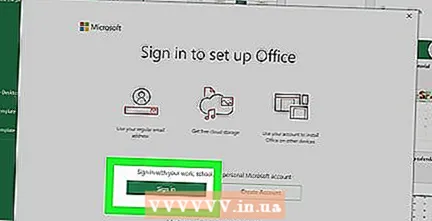 klickt op Sech umellen. Dëst ass den orange Knäppchen an der Popupfenster.
klickt op Sech umellen. Dëst ass den orange Knäppchen an der Popupfenster. 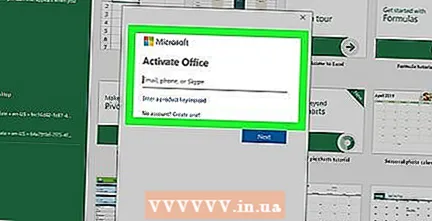 Mellt Iech un mat Ärem Microsoft Kont E-Mail Adress a Passwuert. Dir kënnt elo ufänken Microsoft Office op Ärem neie Computer ze benotzen. D'Software ka weider d'Installatioun fir eng Zäit am Hannergrond fäerdeg maachen. Maacht Äre PC net ausschalten oder neu starten, bis Microsoft Office installéiert ass.
Mellt Iech un mat Ärem Microsoft Kont E-Mail Adress a Passwuert. Dir kënnt elo ufänken Microsoft Office op Ärem neie Computer ze benotzen. D'Software ka weider d'Installatioun fir eng Zäit am Hannergrond fäerdeg maachen. Maacht Äre PC net ausschalten oder neu starten, bis Microsoft Office installéiert ass.